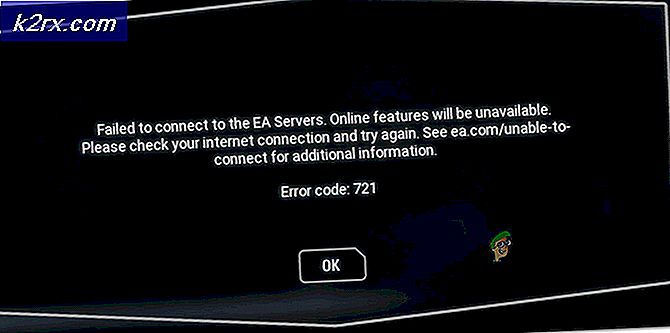Khắc phục: Hơi nói 'Trò chơi đang chạy'
Hơi nước là một chương trình khá cụ thể bởi vì mỗi trò chơi được cài đặt và tải xuống thông qua Steam cần hơi để mở ra để chạy. Điều này rõ ràng là được thực hiện vì lý do bảo mật và vì Steam có phần phụ trách mọi thứ xảy ra trong game như chơi với bạn bè Steam, voice chat và microtransactions trong game.
Có nhiều lý do tại sao Steam muốn kiểm soát mọi thứ. Một trong số đó chắc chắn là lợi nhuận vì Steam giữ một tỷ lệ phần trăm của mỗi lần bán hàng xảy ra như mua một trò chơi hoặc mua thứ gì đó trong trò chơi. Lý do khác là đơn giản vì người dùng dễ dàng sử dụng Wallet Steam của họ cho tất cả các giao dịch mua hơn là tạo một tài khoản cho mỗi trò chơi.
Một trong những vấn đề có thể xảy ra khi bạn muốn chạy một trò chơi thông qua Steam là nhận được một thông báo lỗi nói rằng Không thể bắt đầu trò chơi (ứng dụng đã chạy). Sự cố này xảy ra khi trò chơi trước đó của bạn không thể tắt đúng cách hoặc khi bạn quên thoát. Tuy nhiên, vấn đề này đôi khi có thể khó khăn hơn để sửa chữa, đặc biệt là nếu bạn chắc chắn đóng trò chơi đúng khi hoàn thành.
Trước hết, hãy chú ý và kiểm tra xem trò chơi đã kết thúc chưa. Nếu bạn vừa mới thoát khỏi phiên trò chơi trước đó và bạn muốn tiếp tục chơi, trò chơi có thể chưa đóng đúng cách. Vấn đề này thường xảy ra nhất nếu trò chơi cao cấp đã được mở trên máy tính từ thấp đến trung cấp và phải mất rất nhiều thời gian để trò chơi đóng lại đúng cách.
Việc đầu tiên bạn nên làm là thử mở Windows Task Manager bằng cách nhấn tổ hợp phím CTRL + ALT + DEL hoặc CTRL + SHIFT + ESC. Khi Trình quản lý tác vụ mở ra, hãy duyệt qua các quy trình đang chạy và kiểm tra xem quy trình có tên tương tự như trò chơi bạn đang chơi hiển thị hay không. Nếu có, nhấp chuột phải vào quy trình và chọn Kết thúc quá trình. Điều này sẽ sửa chữa mọi thứ ngay lập tức và bạn sẽ có thể hoặc là đóng Steam hoặc chạy một trò chơi khác.
Mẹo CHUYÊN NGHIỆP: Nếu vấn đề xảy ra với máy tính của bạn hoặc máy tính xách tay / máy tính xách tay, bạn nên thử sử dụng phần mềm Reimage Plus có thể quét các kho lưu trữ và thay thế các tệp bị hỏng và bị thiếu. Điều này làm việc trong hầu hết các trường hợp, nơi vấn đề được bắt nguồn do một tham nhũng hệ thống. Bạn có thể tải xuống Reimage Plus bằng cách nhấp vào đâyMIPO: Không phải tất cả các quy trình trò chơi đều được đặt tên chính xác như tên trò chơi chính thức vì một số trò chơi Valve hoạt động theo quy trình có tên hl2.exe vì chúng có nguồn gốc từ Half Life 2 và chúng đang sử dụng cùng một công cụ Nguồn. Một số trò chơi bao gồm Team Fortress 2, Portal 2 và Counter Strike 1.6. Nếu bạn không chắc chắn về cách quy trình trò chơi của bạn được đặt tên. Thử mở thư mục của nó.
Mặc dù Task Manager là đủ trong hầu hết các trường hợp, một số người dùng đã báo cáo rằng họ cần sử dụng phần mềm bổ sung để hiển thị nhiều quy trình bị ẩn bởi Task Manager. Chương trình tốt nhất để sử dụng là Process Explorer có thể được tìm thấy trên trang web của Microsoft dưới dạng bản tải xuống miễn phí. Process Explorer sẽ cung cấp cho bạn nhiều quy trình và ứng dụng đang chạy hơn để đảm bảo bạn kiểm tra kỹ các quy trình có tên tương tự hoặc không xác định.
Cuối cùng, nếu bạn sử dụng một số tính năng trong trò chơi để mở ứng dụng của bên thứ ba chẳng hạn như trình duyệt truy cập một trong các liên kết, hãy đảm bảo bạn đóng mọi thứ trước khi tiến hành đóng Steam hoặc để mở một trò chơi khác.
Mẹo CHUYÊN NGHIỆP: Nếu vấn đề xảy ra với máy tính của bạn hoặc máy tính xách tay / máy tính xách tay, bạn nên thử sử dụng phần mềm Reimage Plus có thể quét các kho lưu trữ và thay thế các tệp bị hỏng và bị thiếu. Điều này làm việc trong hầu hết các trường hợp, nơi vấn đề được bắt nguồn do một tham nhũng hệ thống. Bạn có thể tải xuống Reimage Plus bằng cách nhấp vào đây